スマホは自分が使いやすいように、文字の大きさや画面の明るさなどの設定を変更できます。「設定」というアプリをタップしてみましょう。画面の表示だけでなく、着信音など音の設定もここでできるので、一度確認しておきましょう。
本記事はiOS15 iPhone 13 Pro、Andorid12 AQUOS sence6を例に解説しています。
使いにくさは「設定」で直せます
ホーム画面に「設定」というアプリがあります。これをタップすると、自分が使いやすいようにスマホの設定を変更できる画面に進みます。
「設定」では、画面に表示される文字の大きさを変えたり、画面の明るさを調整したりすることができます。電話の着信音を変更したり、バイブの有無を設定したりすることもできます。
まずは「設定」アプリを開いて、どんなことができるのかを確認することをおすすめします。
表示サイズを変更したい!
iPhone
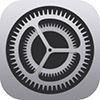
ホーム画面の「設定」をタップ。
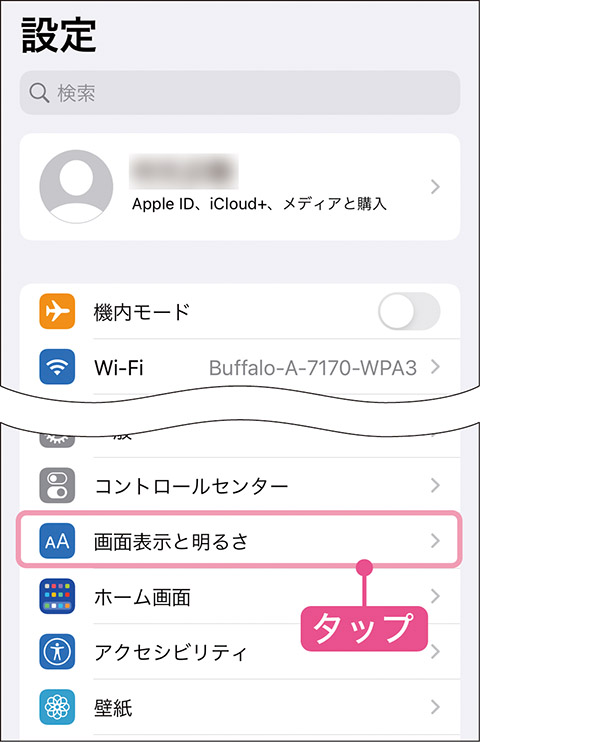
「画面表示と明るさ」をタップする。
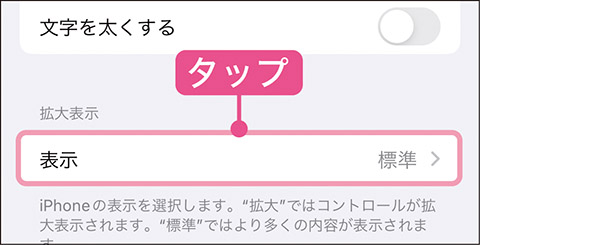
次に、「表示」をタップする。
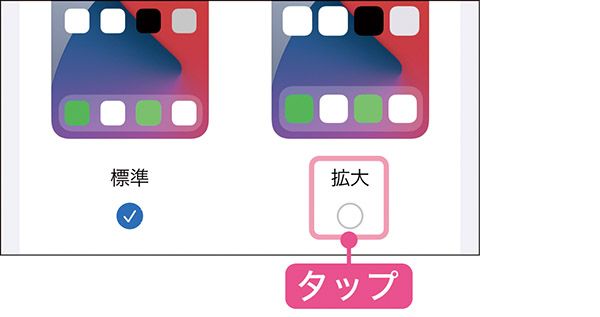
最初は「標準」に設定されているので「拡大」を選択しよう。
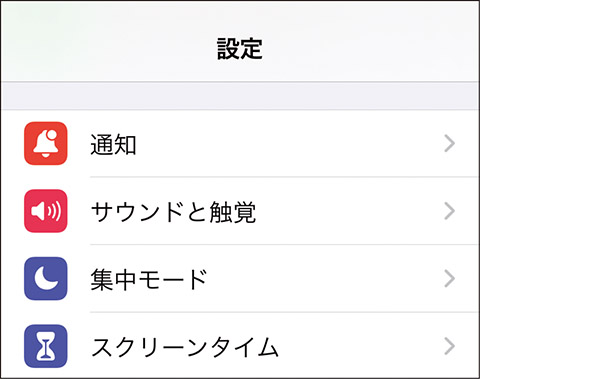
画面がいったん暗くなってから、「拡大」表示に切り替わり、文やアイコンが大きく表示されるようになる。
Android

ホーム画面の「設定」をタップ。
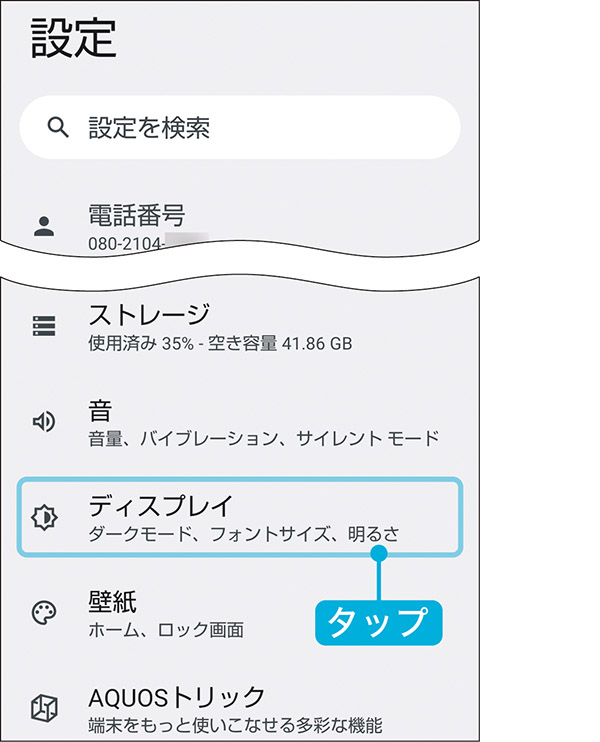
「ディスプレイ」をタップする。
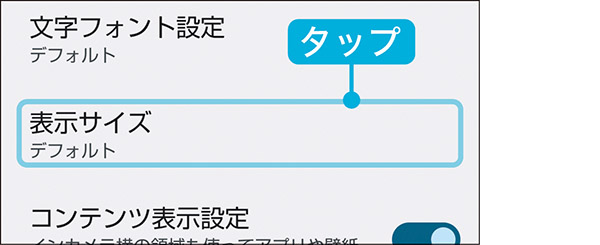
次に、「表示サイズ」をタップ。
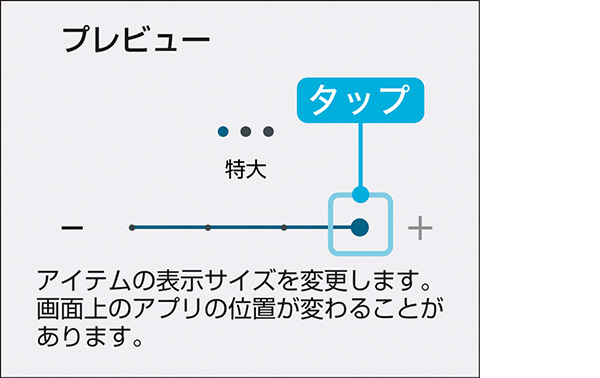
画面の下に表示される線の目盛りをタップして、好みのサイズに切り替えられる。
ホーム画面も変更できます
Androidはホーム画面そのものを変更できる場合があります。「設定」→「ホーム画面」に進んで、自分が使いやすいと思うものに変更しましょう。
文字を大きくしたい!
iPhone
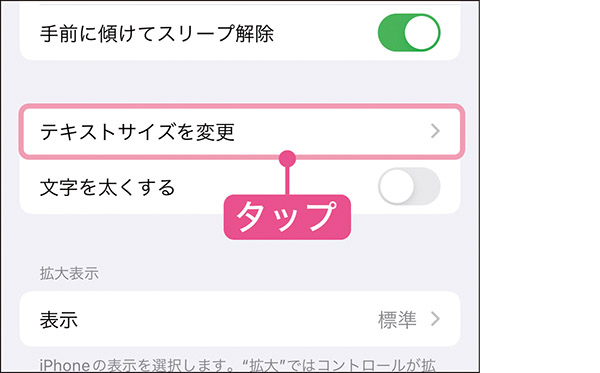
「設定」→「画面表示と明るさ」と進んで、「テキストサイズを変更」をタップ。
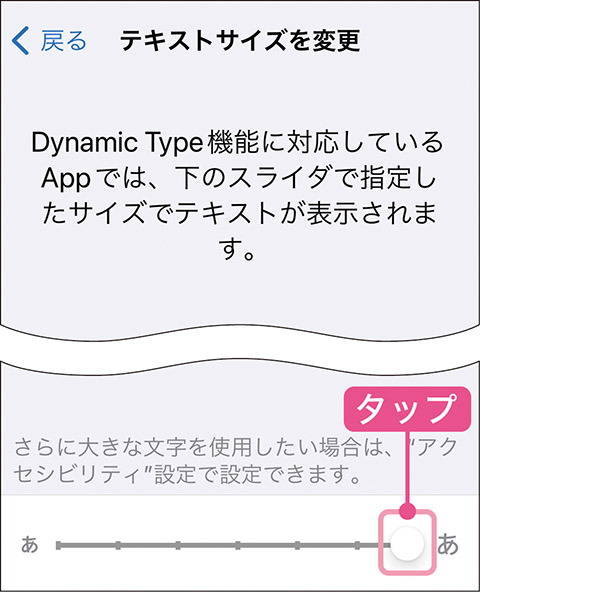
画面の下に表示される線の目盛りをタップして、好みの大きさを選択しよう。
Android

「設定」→「ディスプレイ」→「文字フォント設定」に進んで、「フォントサイズ」をタップ。
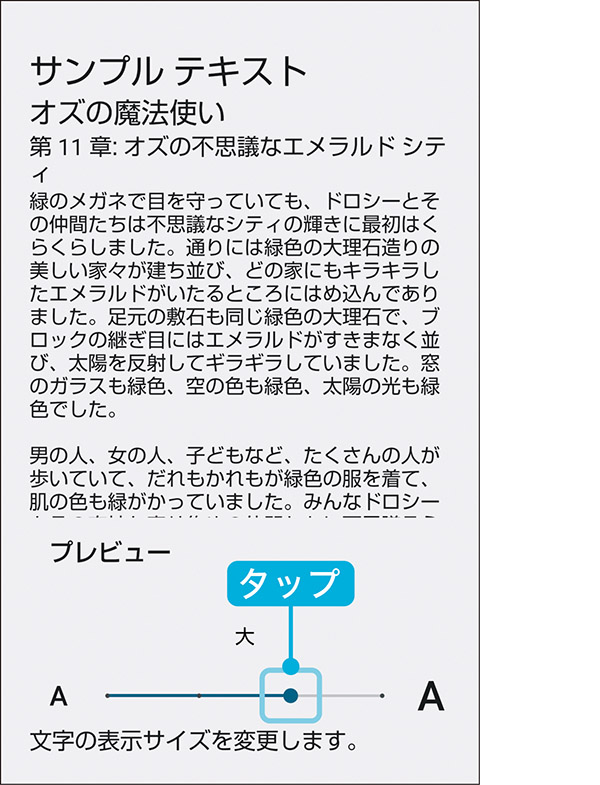
画面の下に表示される線の目盛りをタップして、文字の大きさを変更できる。なお、前の画面で「文字フォント切替」を選択すると、書体を変更できる。
画面を明るくしたい!
iPhone
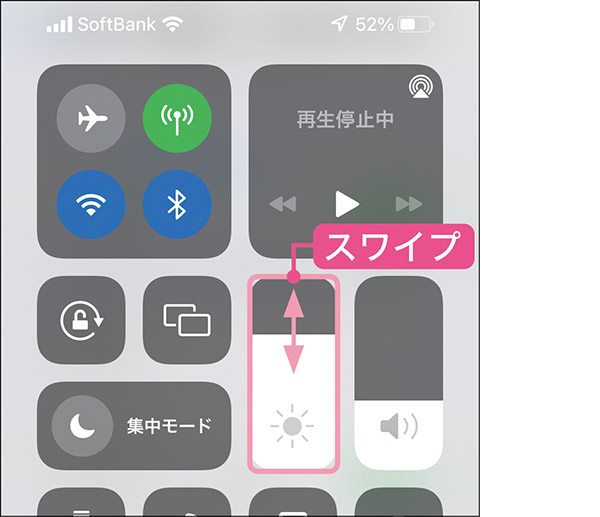
画面右上から下方向(ホームボタンがある機種は画面下端から上方向)にスワイプする(指でなぞる)と表示される「コントロールセンター」で、明るさを調整できる。
iPhone
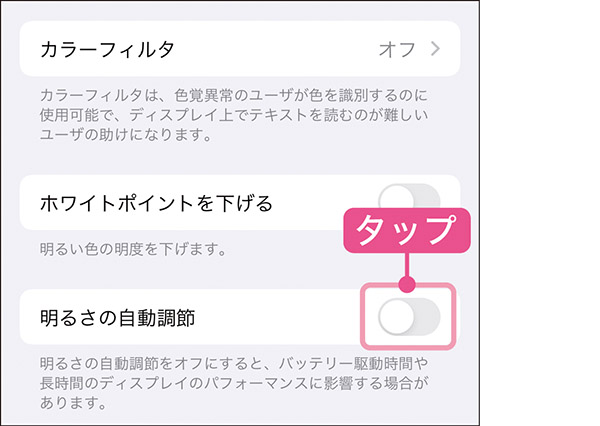
すぐに元の明るさに戻ってしまう場合は、明るさの自動調節を無効にするといい。「設定」→「アクセシビリティ」→「画面表示とテキストサイズ」で「明るさの自動調節」をオフにしよう。
Android
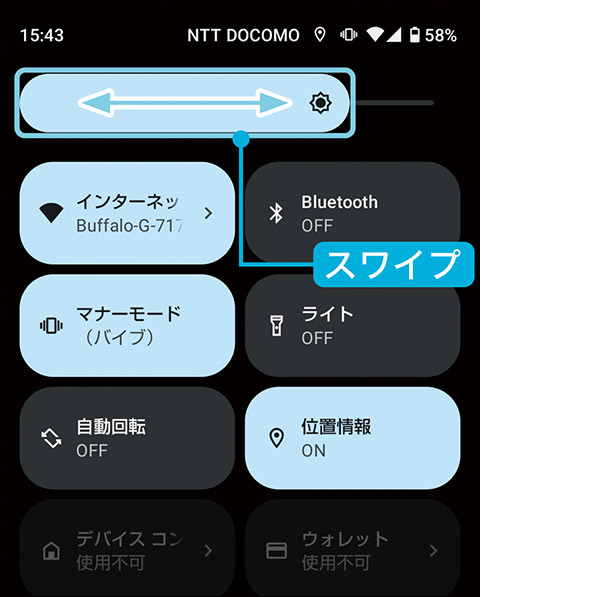
画面上から下方向にスワイプする(指でなぞる)と表示される「クイック設定パネル」で、明るさを調整できる。
Android
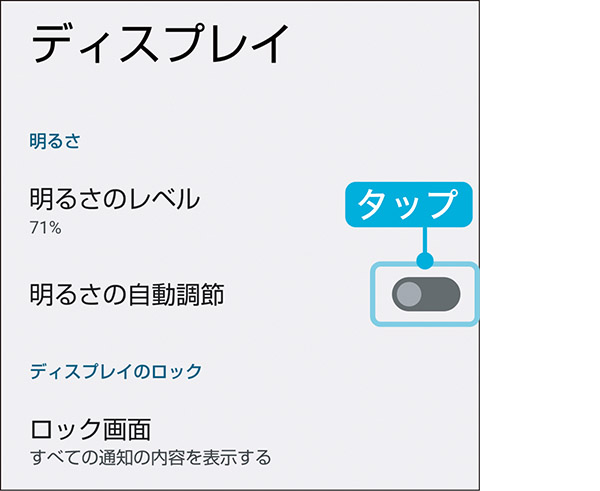
すぐに元の明るさに戻ってしまう場合は、明るさの自動調節をオフに。「設定」→「ディスプレイ」を開いて、「明るさの自動調節」をオフにしよう。
画面がすぐに消えてしまう!
iPhone

「設定」→「画面表示と明るさ」に進み、「自動ロック」をタップ。最初は「30秒」に設定されているが、短く感じる場合は「1分」にしてみよう。あまり長い時間にすると、電池の持ちが悪くなるので注意。
Android
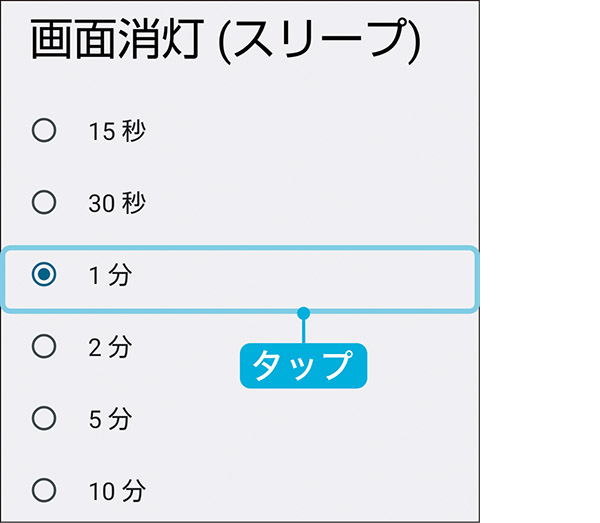
「設定」→「ディスプレイ」→「画面消灯(スリープ)」で、画面が自動で消えるまでの時間を設定できる。
Android
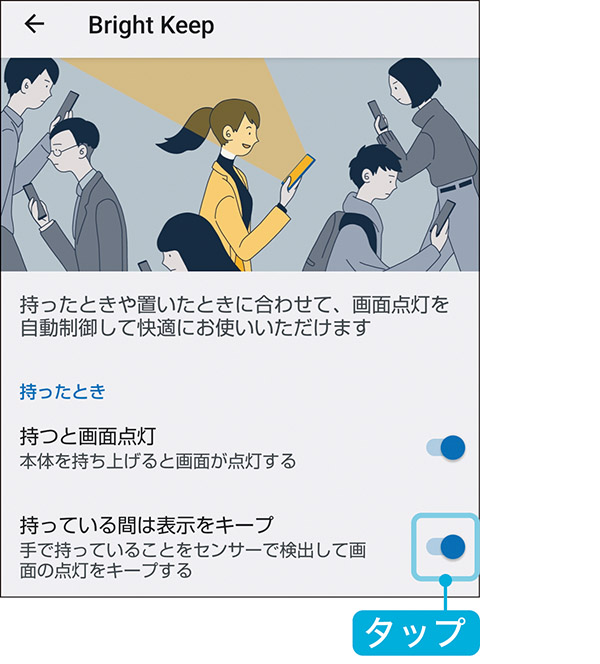
機種によっては、手に持っている間は画面が消えないように設定できる。AQUOSでは「設定」→「AQUOSトリック」→「Bright Keep」で設定できる。
画面が勝手に横向きになってしまう!
iPhone
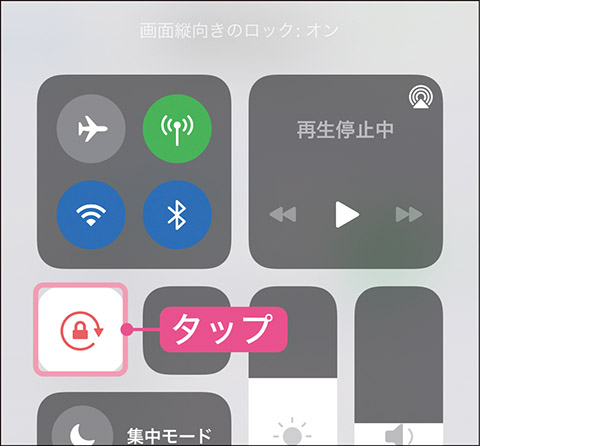
画面右上から下方向(ホームボタンがある機種は画面下端から上方向)に指でなぞって「コントロールセンター」を表示させて、「画面の縦向きのロック」をタップして白地にする。
Android
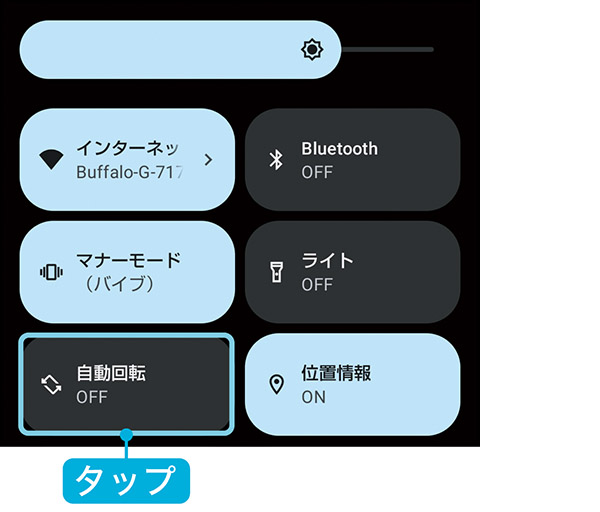
画面上から下方向になぞって表示する「クイック設定パネル」で、「自動回転」をタップしてオフにしよう。
背景色が黒のダークモードに変えたい!
iPhone
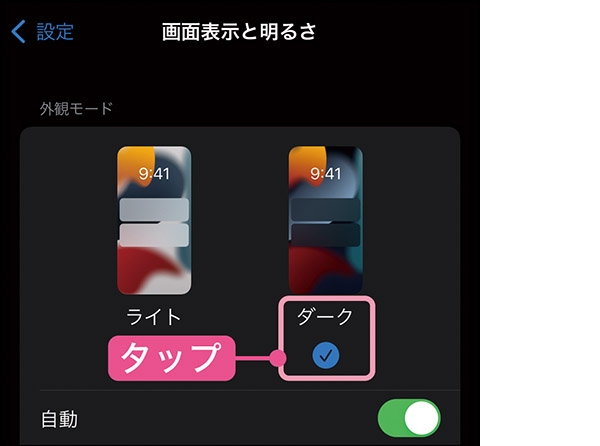
「設定」→「画面表示と明るさ」で変更できる。最初は背景が白い「ライト」が設定されている。「ダーク」に切り替えると、背景が黒になる。「自動」をオンにして、日の出・日の入り時間に自動で切り替わるようにも設定できる。
Android
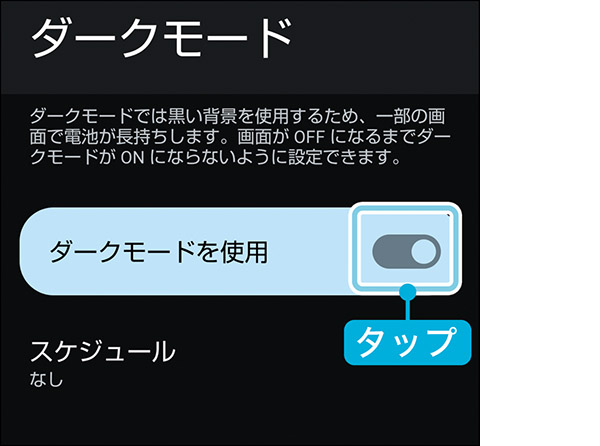
「設定」→「ディスプレイ」→「ダークモード」で設定できる。ダークモードにしたほうが電池が長持ちするので、初期設定がダークモードになっている機種もある。画面が見にくく感じるのなら、オフにして、背景を白にしよう。
夜寝ているときに音が鳴らないようにしたい!
iPhone
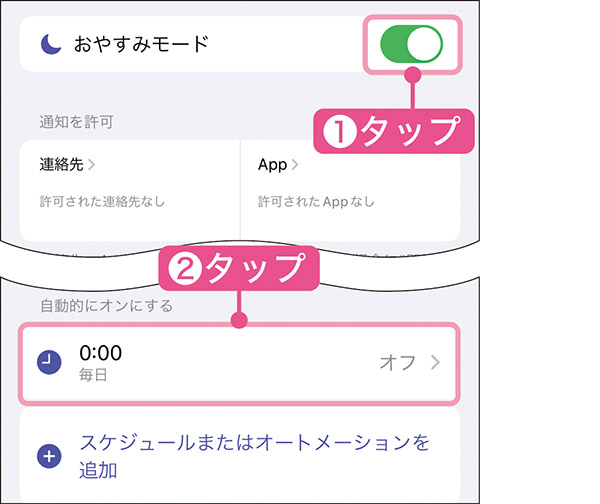
「設定」→「集中モード」に進み、「おやすみモード」をタップすると、電話着信やメール受信などが通知されない「おやすみモード」の設定画面が表示される。まず、「おやすみモード」をオンにしよう。
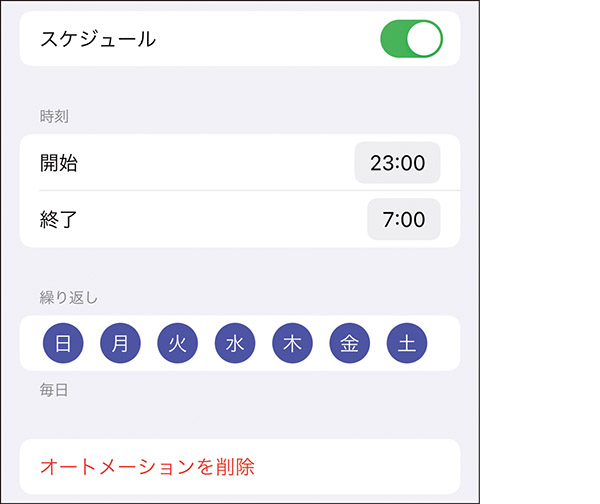
時刻が表示される項目をタップすると、通知を拒否する時間・曜日を設定できる。
Android
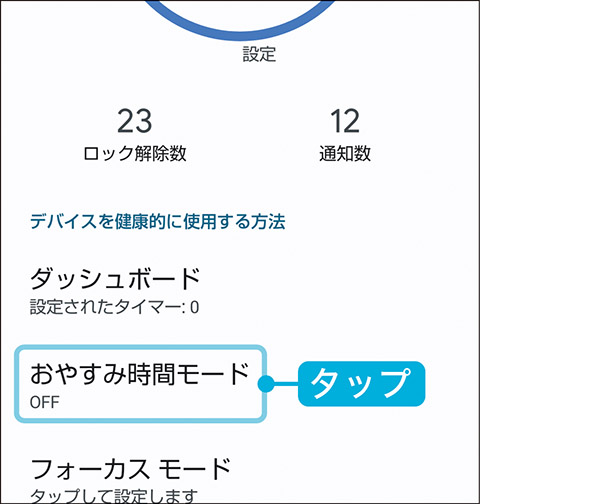
「設定」→「Digital Wellbeingと保護者による使用制限」に進み、「おやすみ時間モード」をタップ。
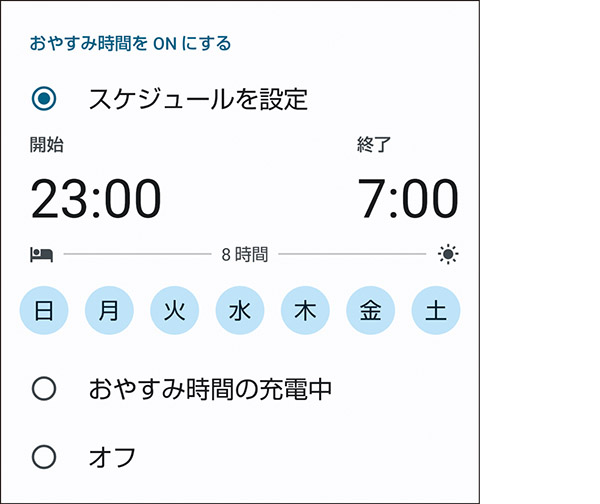
指定した時間には、スマホの画面を暗くして、あらかじめ指定した人以外からの着信が通知されないように設定できる。
バイブだけが振動するマナーモードに切り替えたい!
iPhone
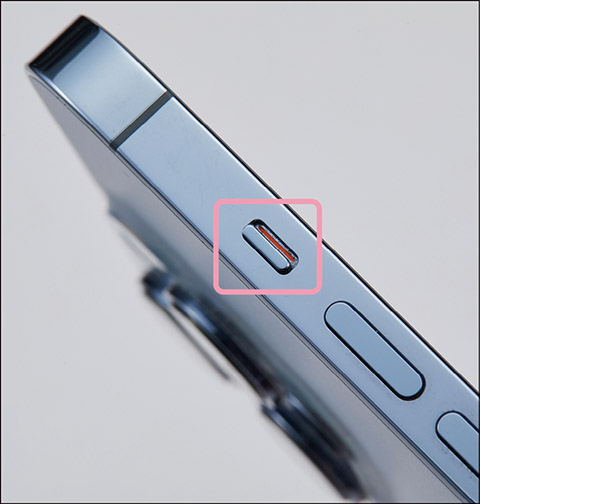
左側面にあるサイレントスイッチをスライドさせて、オレンジ色が見える状態にする。

「設定」→「サウンドと触覚」を開いて、「バイブレーション」の「サイレントスイッチ選択時」をオンにすると、着信音が鳴らず、バイブだけを振動させるマナーモードになる。なお、「着信スイッチ選択時」は着信音が鳴る状態を意味する。
Android
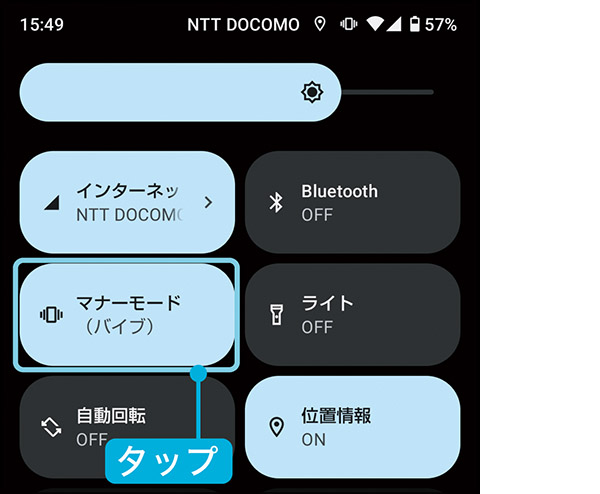
AQUOSでは、画面上から下方向になぞって表示する「クイック設定パネル」で切り替えられる。着信音が鳴らず、バイブだけを振動させるには「マナーモード(バイブ)」に設定しよう。
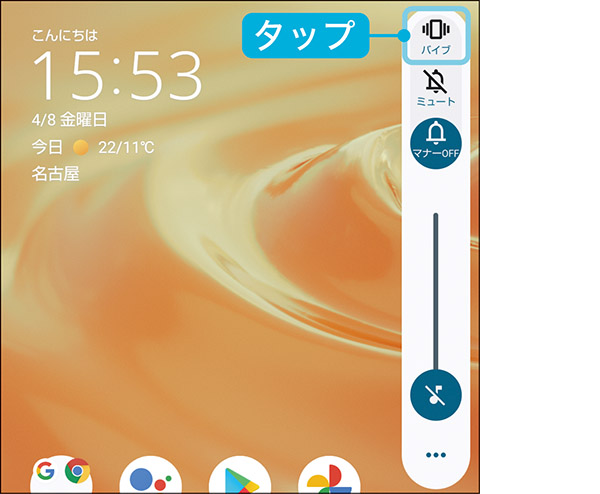
多くの機種では、音量ボタンを押すと、画面に表示されるバーで設定可能。そのバーの上に「バイブ」と表示されたら、マナーモードに設定されていることを意味する。「マナーOFF」になっている場合は「バイブ」に変更しよう。
※この記事は『今さら聞けない&はじめてのスマホ安心ガイド』(マキノ出版)に掲載されています。

